Merhaba arkadaşlar .
Geçen yazımda size Matlab – ın kurulması hakkında bilgi vermiştim . Matlab diğer programlara göre daha eğlenceli ve siz Matlab çok yönlü bir yazılım olduğu için onu bir çok alanda kullanabilirsiniz .
Bunlardan biri de çoğumuz iyi tanıdığı Arduino programlamasıdır . Birçoğumuz diyebilir ki , biz Arduino programlamak için öngörülen programları da kullanabiliriz , bunun için niye Matlab – ı çalıştıralım ? Siz Arduinoyu programlayabilirsiniz ama ek bir grafik , kontrol sistemi , real time processing , image processing ve başka bir şey yapmak istediğinizde başka bir yazılım kullanmanız gerekir . Matlab – da ek bir program olarak kabul edilir ama tüm kodları burda yazarsanız ilave proagram olmaktan çıkıyor ve yukarıda tanımladığım tüm ve onlardan daha fazla özellikleri içeriyor . Sonuç olarak karar sizin ![]() ) )
) )
Şimdi ise geçelim esas meseleye . Her şeyden önce sizde Arduino ve onu PC ye bağlayan kablo olmalı . Eğer siz Arduino – yu ilk defa kullanıyorsanız sağ taraftaki linkte olanları adım adım uygulayın : http://arduino.cc/en/Guide/HomePage
Bu iş için Matlab – ı da PC ye kurmanız lazım . Bunu geçen yazımda yazmıştım . matlabın kurulumu
Matlab ve Arduino yu PC ye tanıttıktan sonra aşağıdaki linki açın :
http://www.mathworks.com/matlabcentral/fileexchange/32374-matlab-support-package-for-arduino-aka-arduinoio-package
Sağ üst tarafta ” Download Submission ” butonuna tıklayın , zip dosyasını PC ye yükleyin ve onu zipden çıkarın .
Arduino – dosya içinde bulunan ArduinoIO ArduinoIO pde dosyasında bulunan kodu upload edin .
Zipden çıkardığınız ArduinoIO dosyasını C : Program Files Matlab R2013a toolbox adresine kopyalayın . Bu istek Matlab – ı yüklediğiniz yere göre değişebilir .
Matlab – ı açın . Ana sayfanın üstünde aşağıdaki butonları görmeniz gerekir . Sağ tarafta ” Set Path ” butonuna tıklayın . Aşağıdaki resmi tam göremezseniz üzerine tıklayın.
Aşağıda gördüğünüz pencere açılmalı Sol tarafta bulunan “Add with subfolders” butonuna basın ve az önce kopyalanan dosyaları seçin. Bunu düzgün yaparsanız şekilde sağda gördüğünüz dosyalar bura gelecek sonra “Save” ve “Close” butonlarına basarak işi tamamlayın.
Şimdi indirdiğiniz “install_arduino.m” dosyasını Matlab da açın ve “F5″ butonuna tıklayın. Bu otomatik olarak Arduino için gereken tüm kütüphaneleri kuracak.
Geldik sona. Yaptıklarımızı kontro edeceğiz.. Matlab-da “command window” aa = Arduino (‘COM6′); kaydedin. Arduino-nun bağlı olduğu port-a göre “COM6″ değişebilir. Eğer her şeyi doğru yapmışsanız hiçbir “error” mesajı gelmeyecek.
Sonra yeniden “command window” a a.pinMode (13, ‘output’) yazın. Bu Arduino-nun 13. pinini çalıştıracak.
Daha sonra “command window” a a.digitalWrite (13,1); kaydedin. Bu Arduino yu 13. pinine “HIGH” verecek ve 13. pinde olan led yanacaktır. Koddakı “1″ i “0″ yaparsanız led söner.
Eger Matlab ile arduino kontrolü ile ilgili problemleriniz varsa aşağıdaki videoyu izleyiniz.
MATLAB ile arduino kontrolü

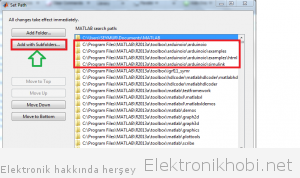
Hiç yorum yok:
Yorum Gönder